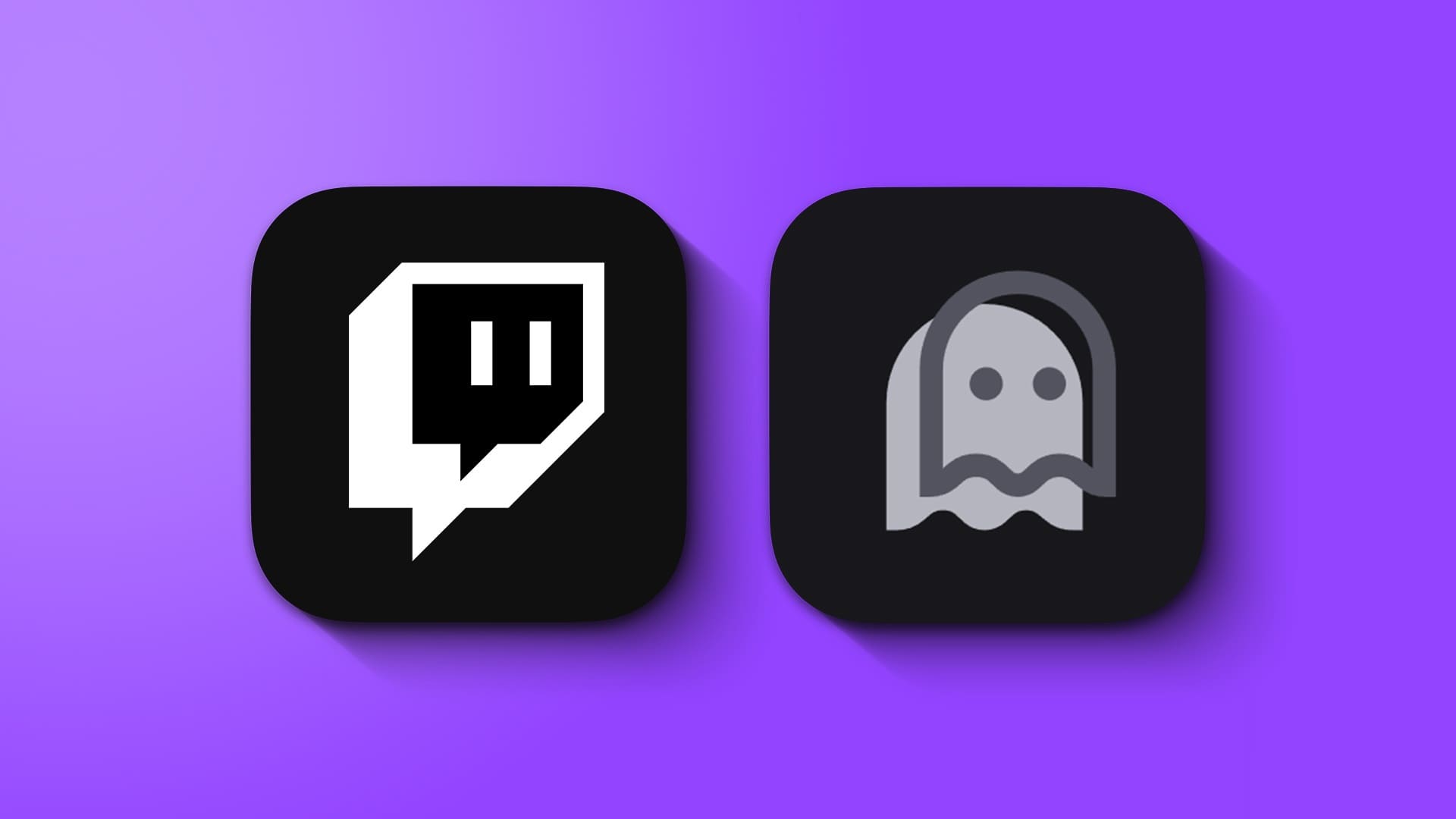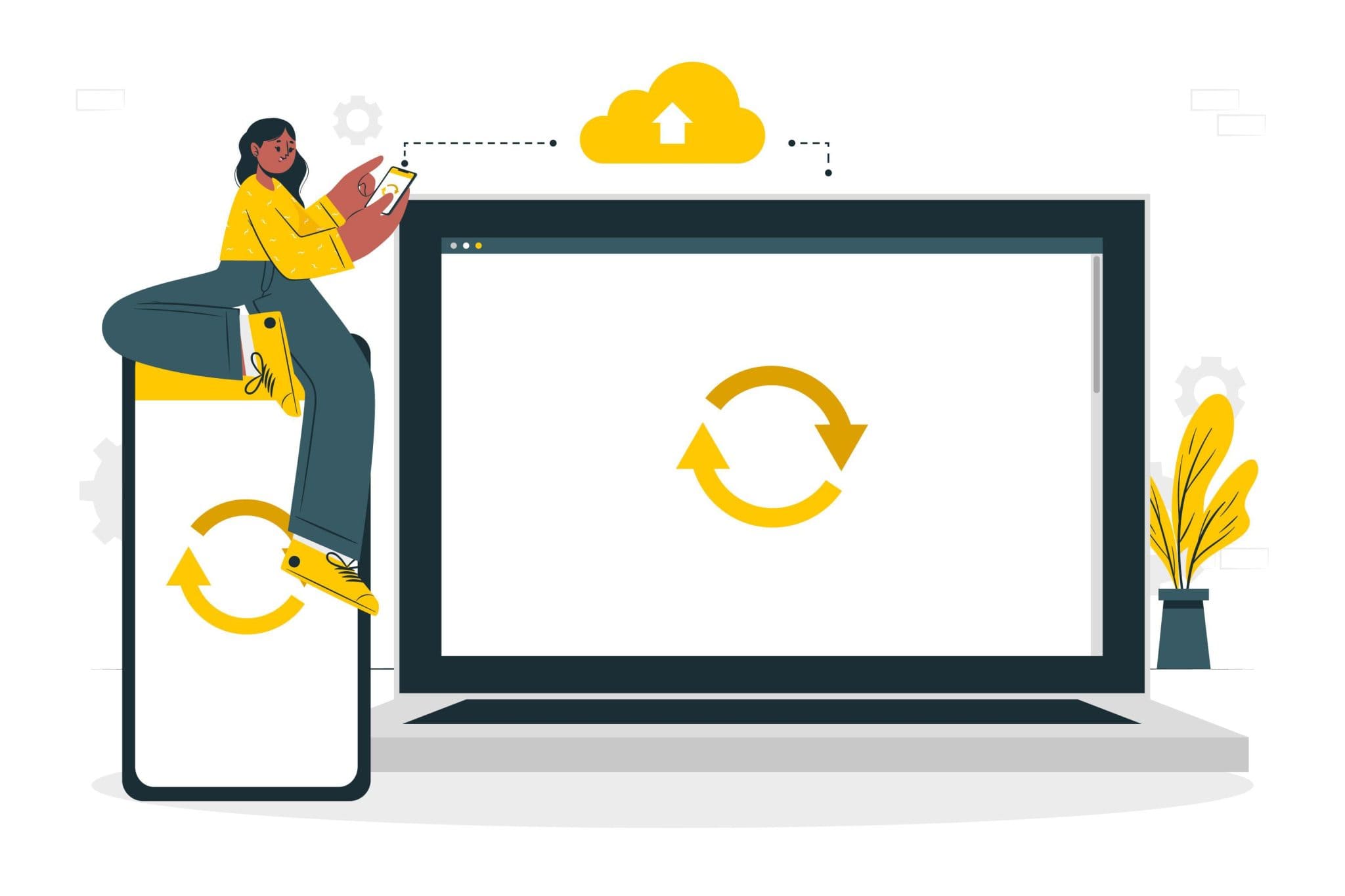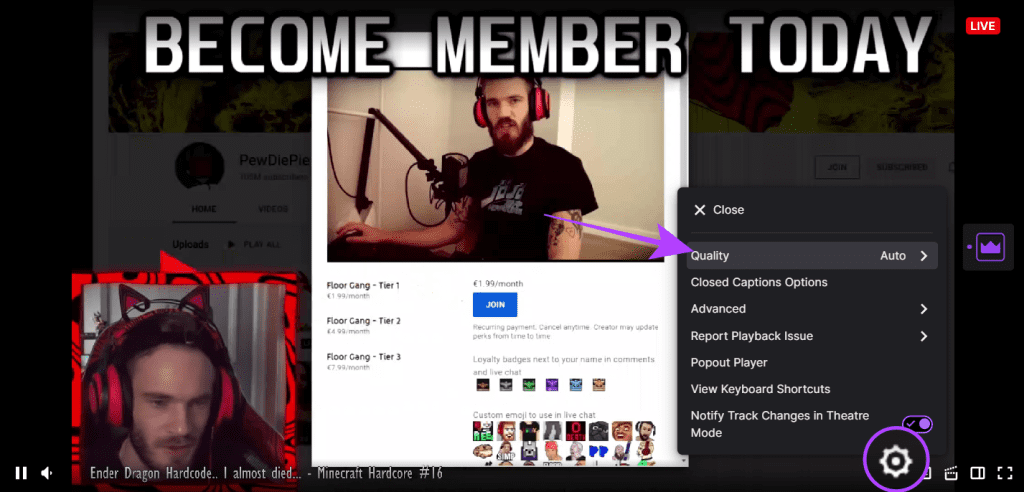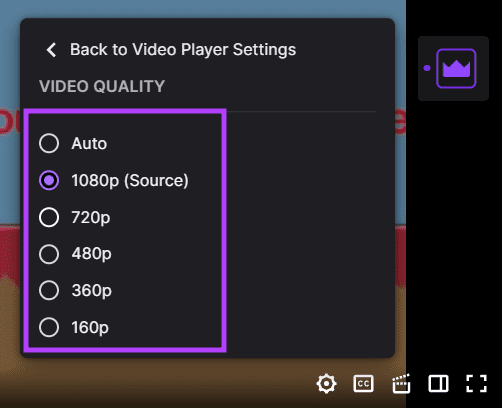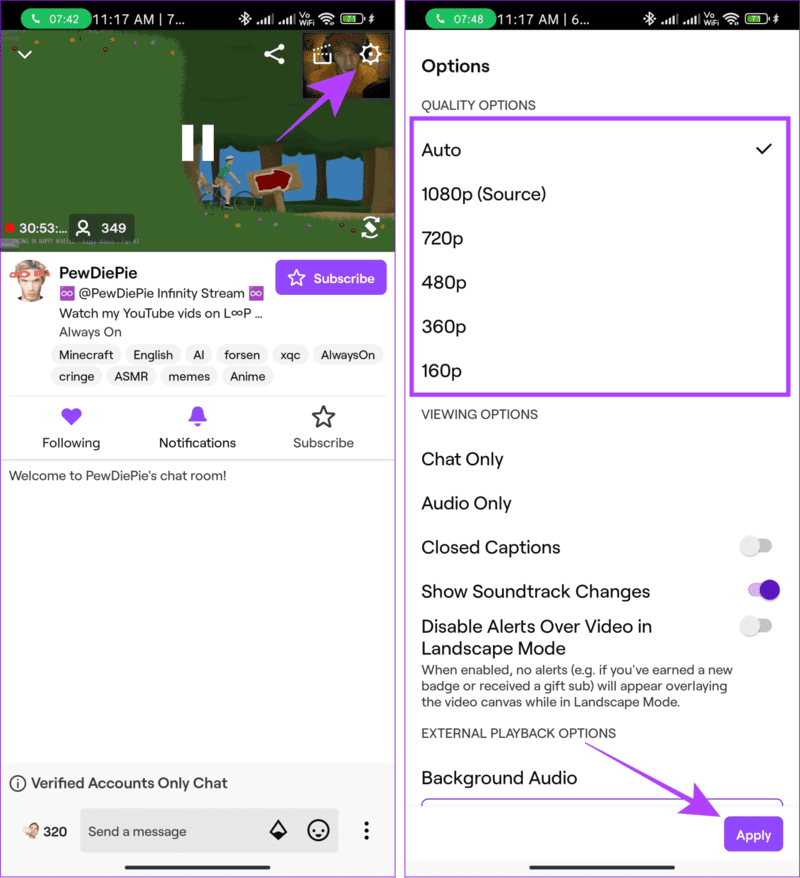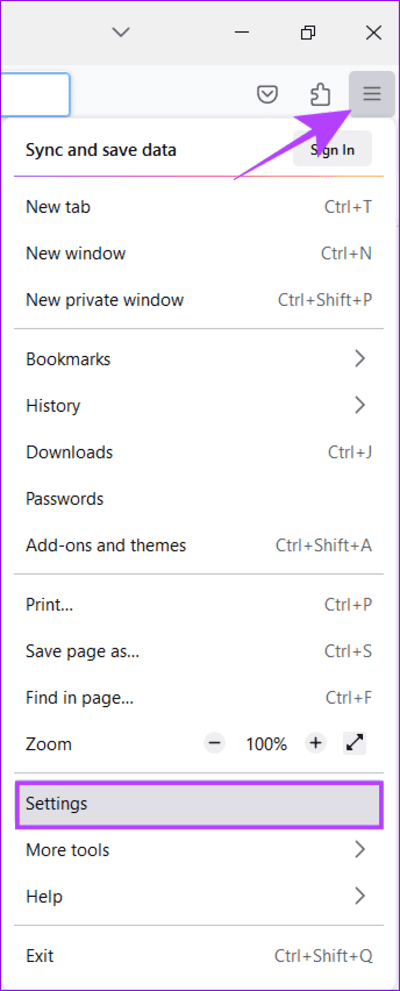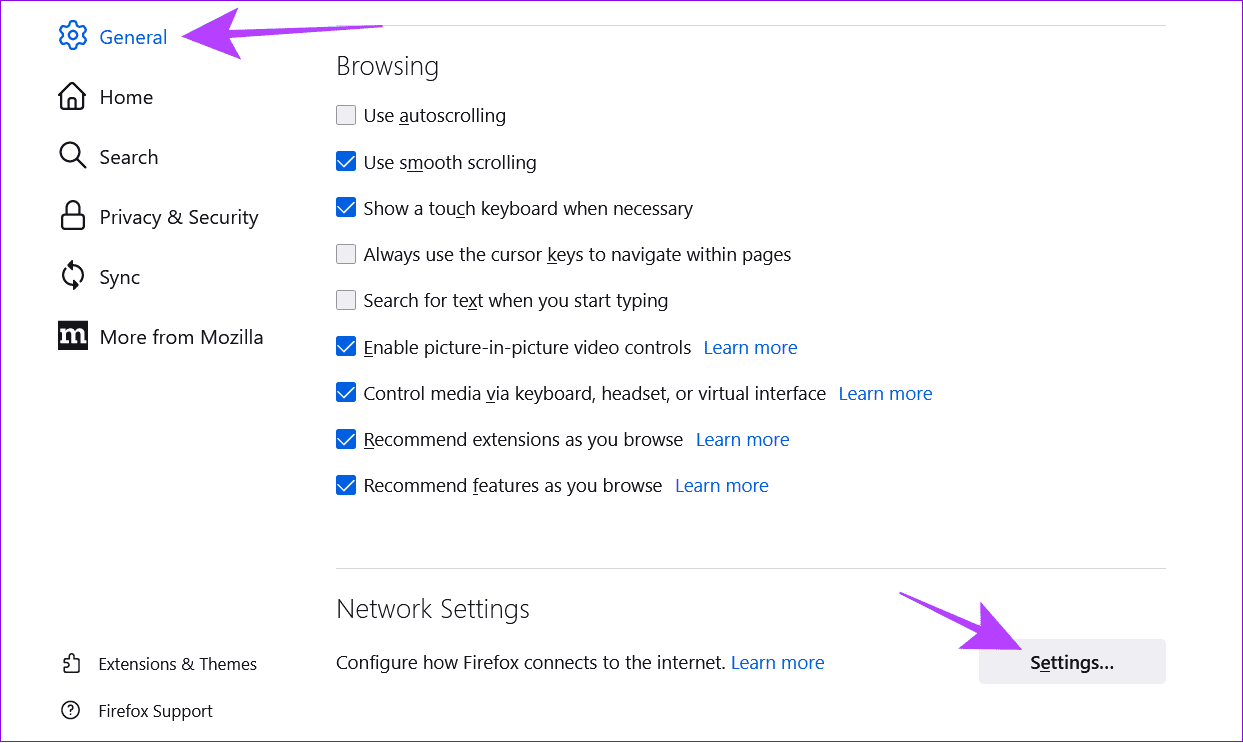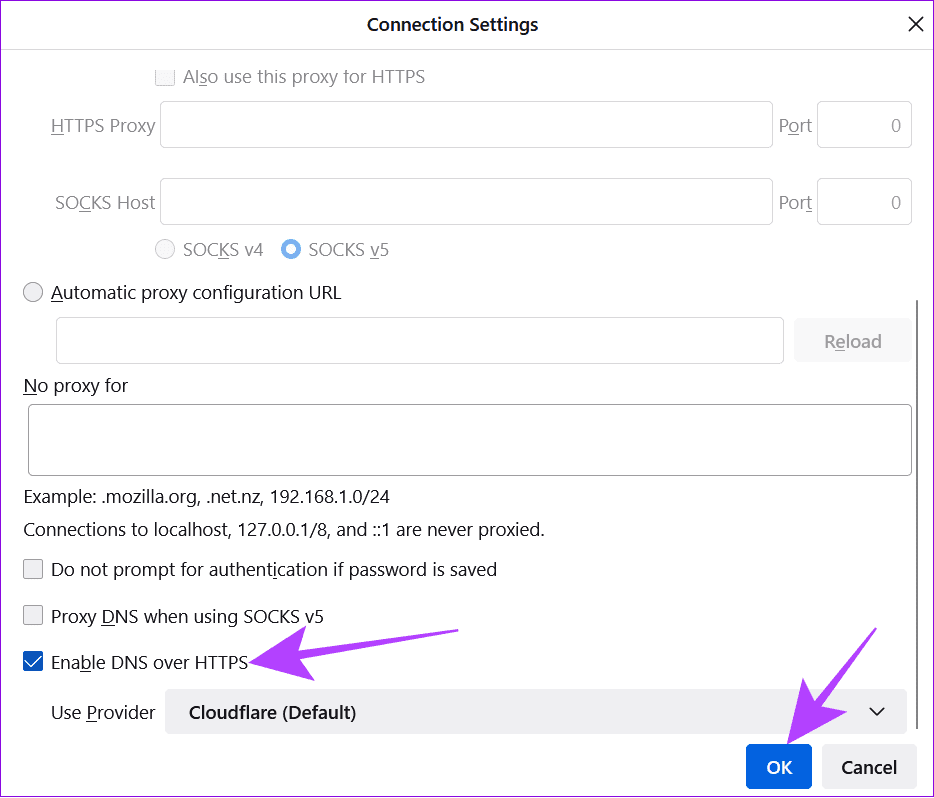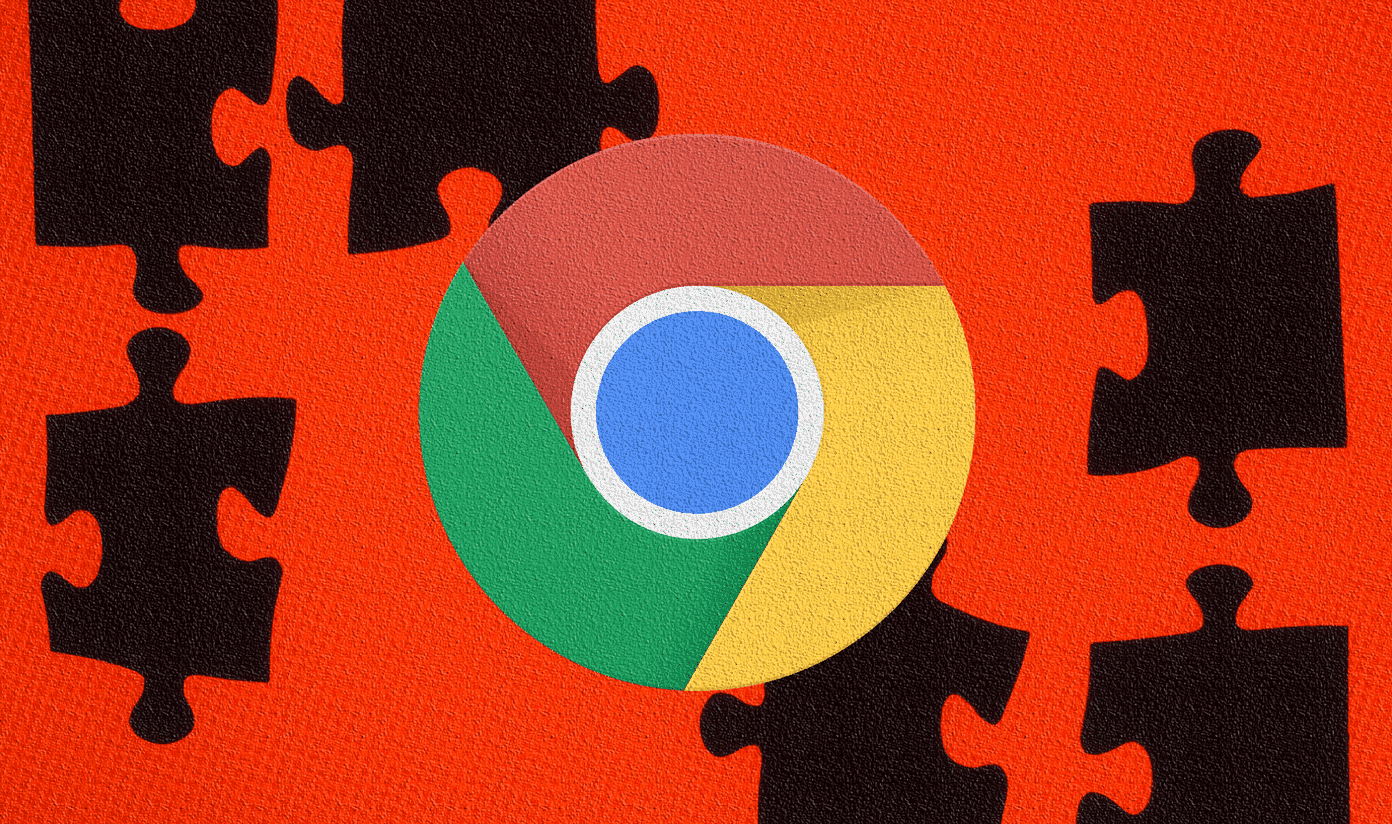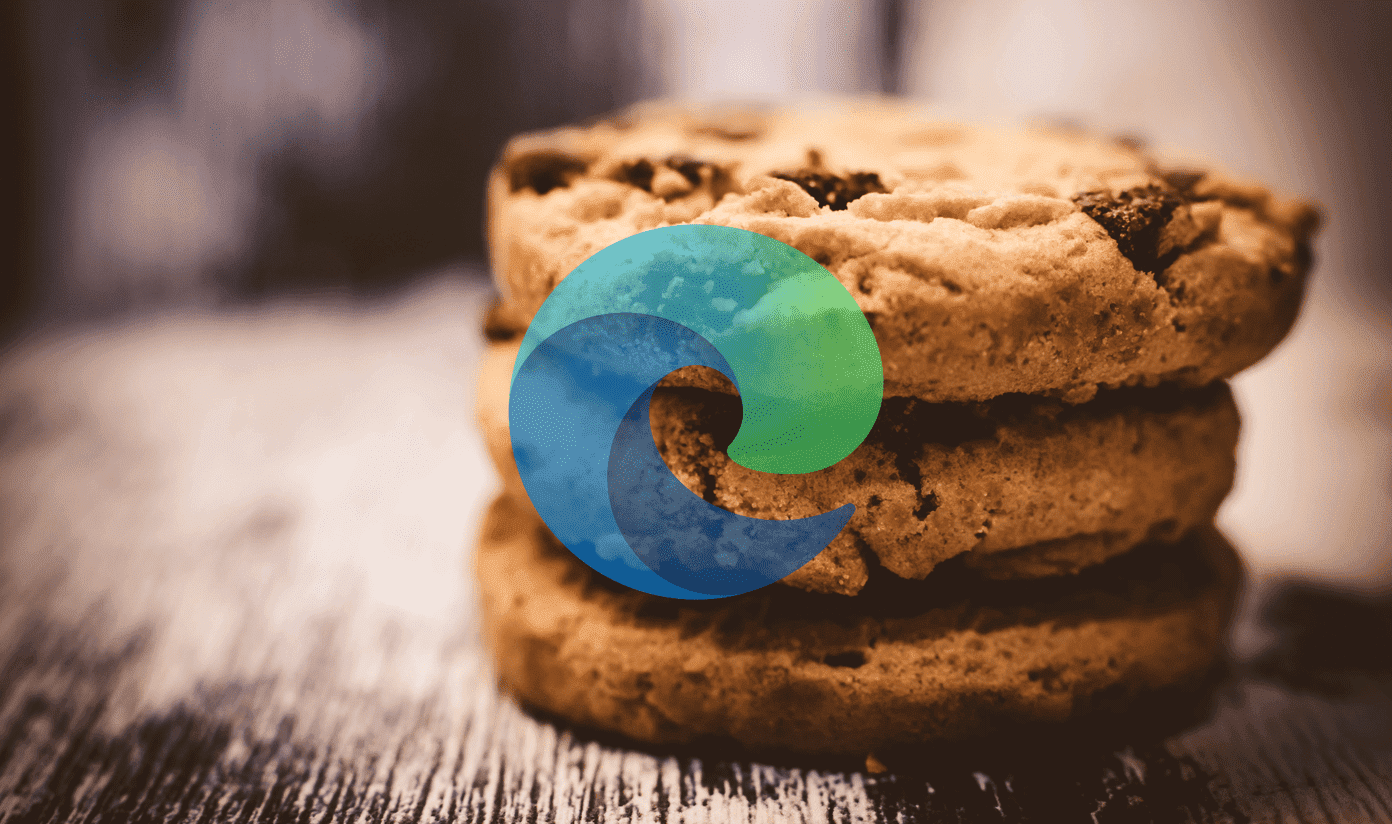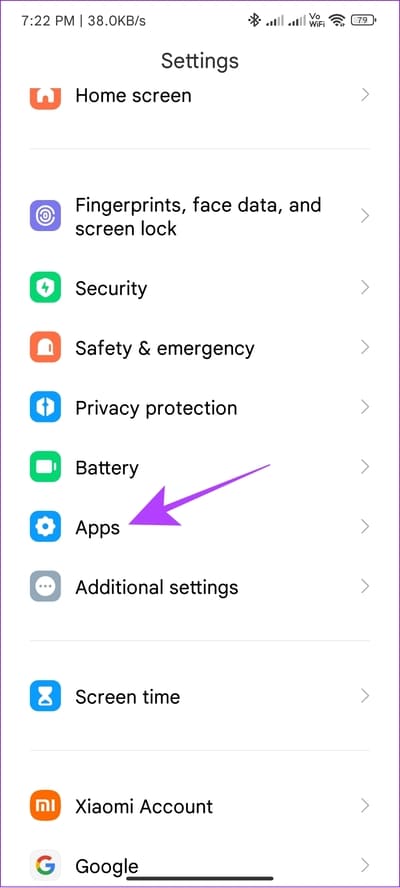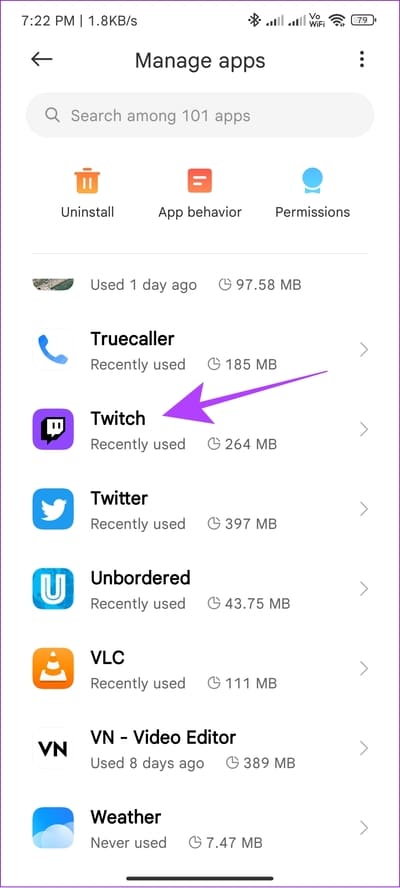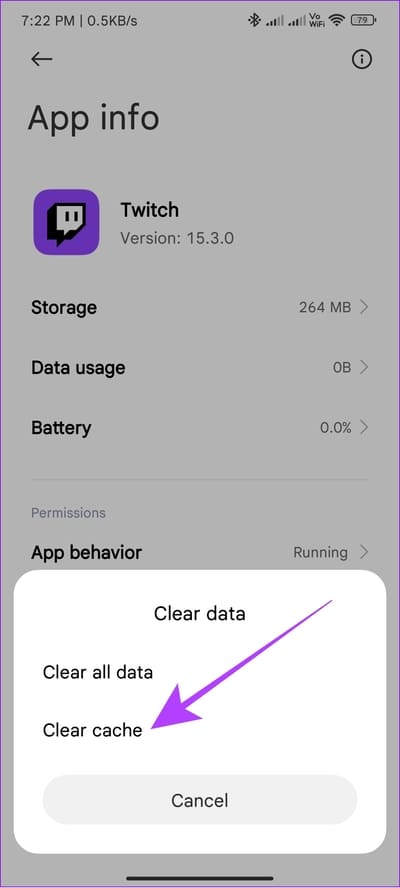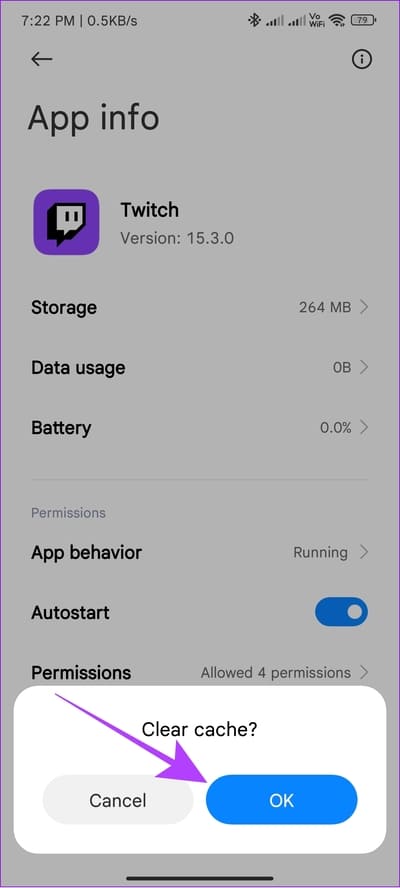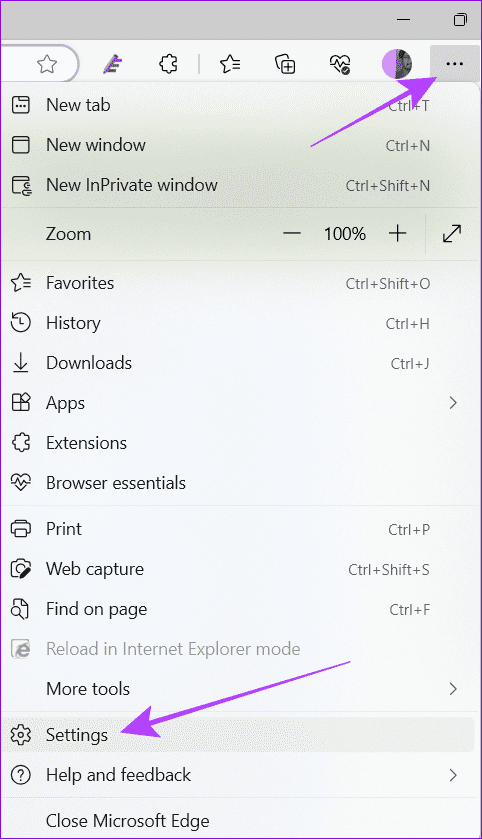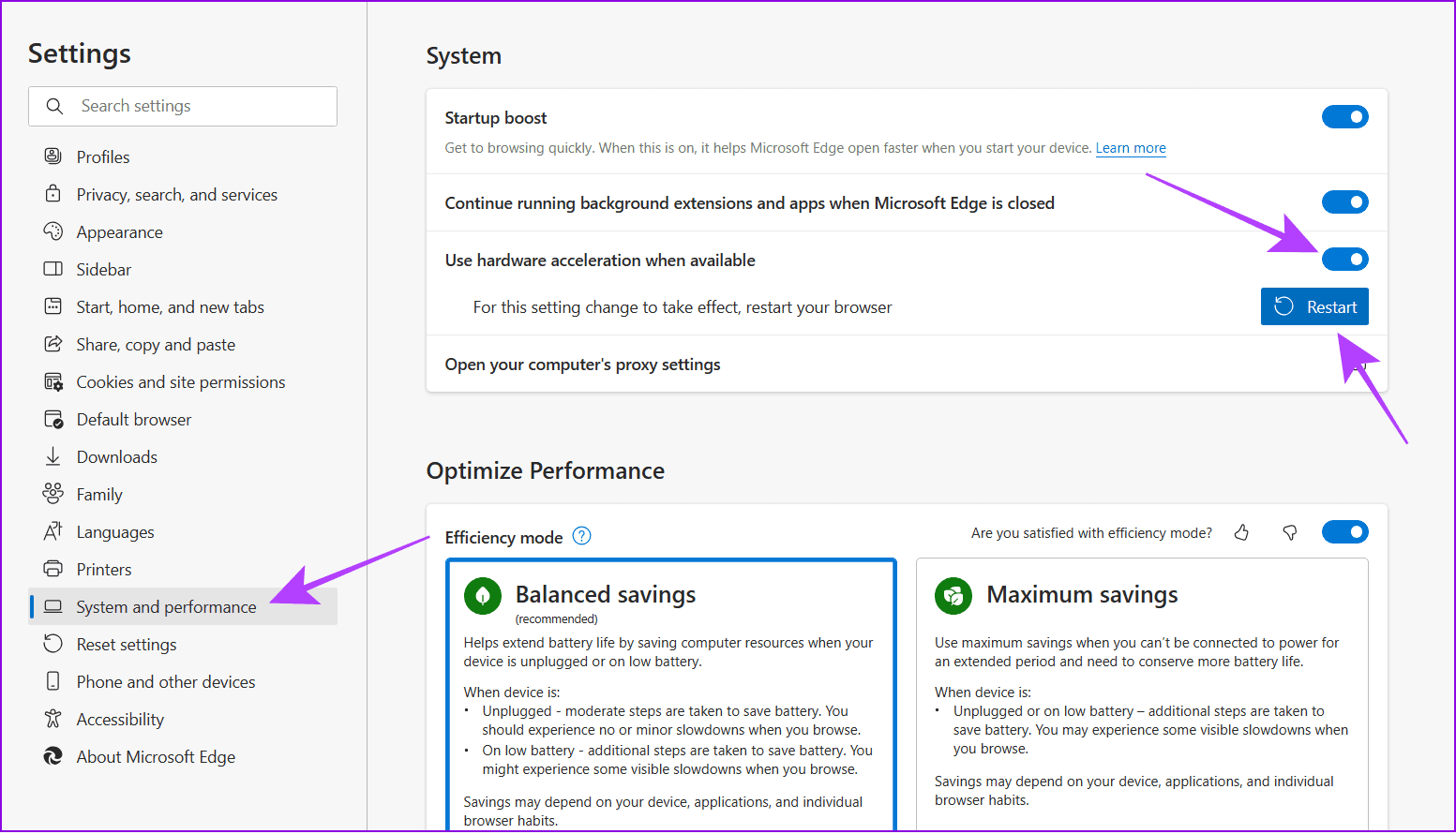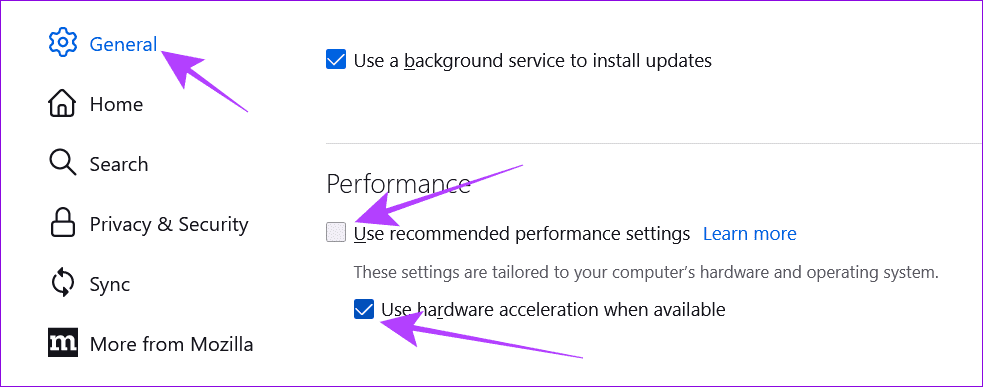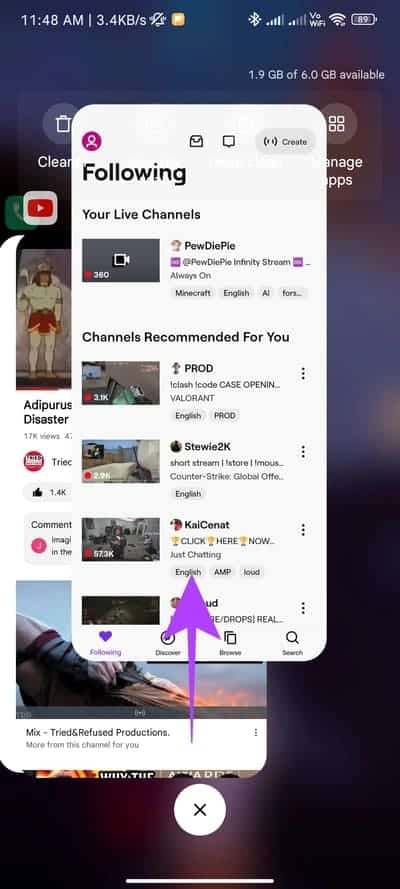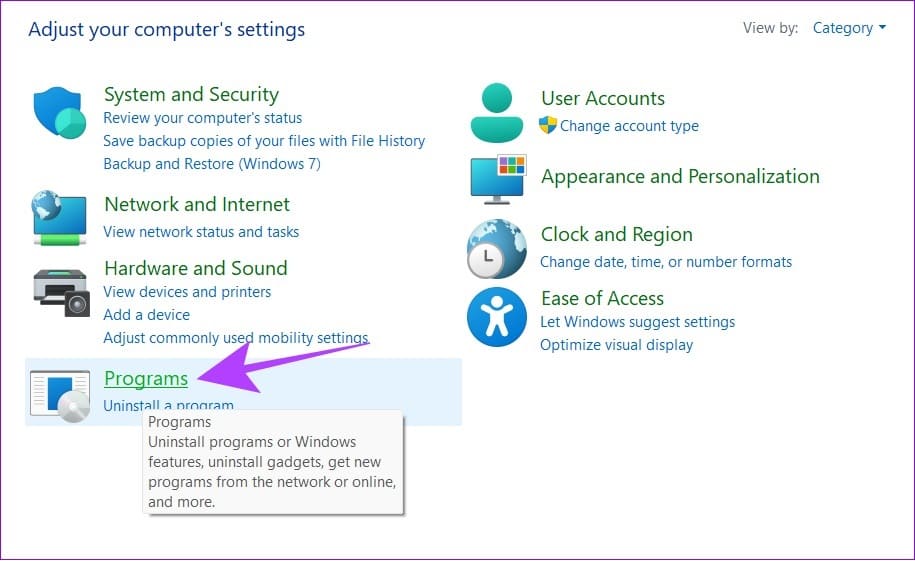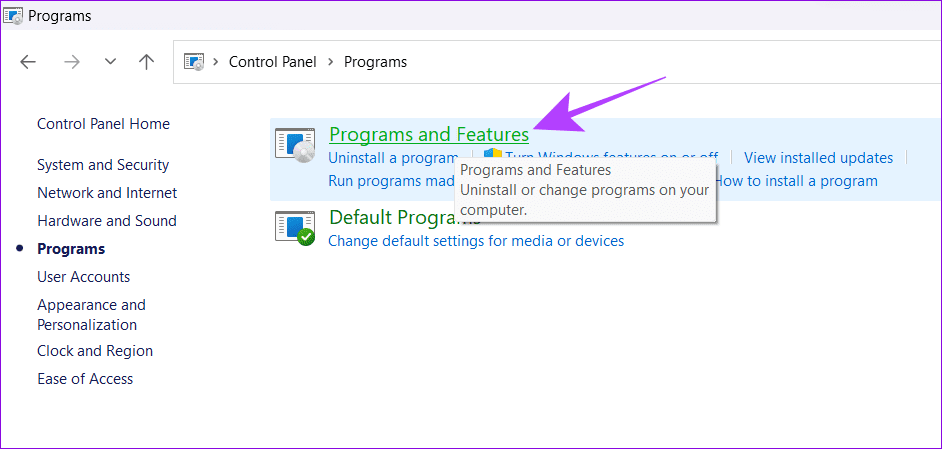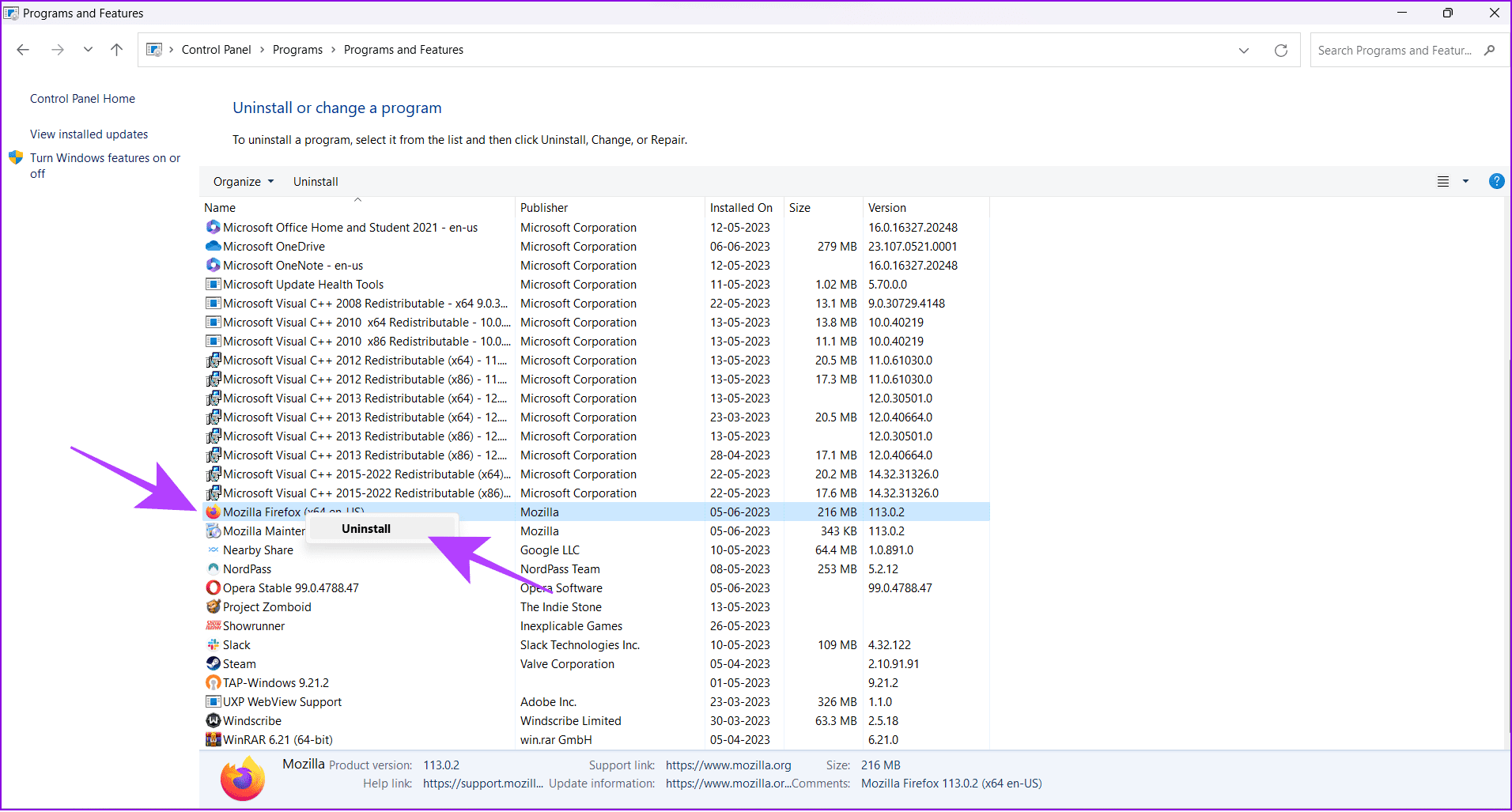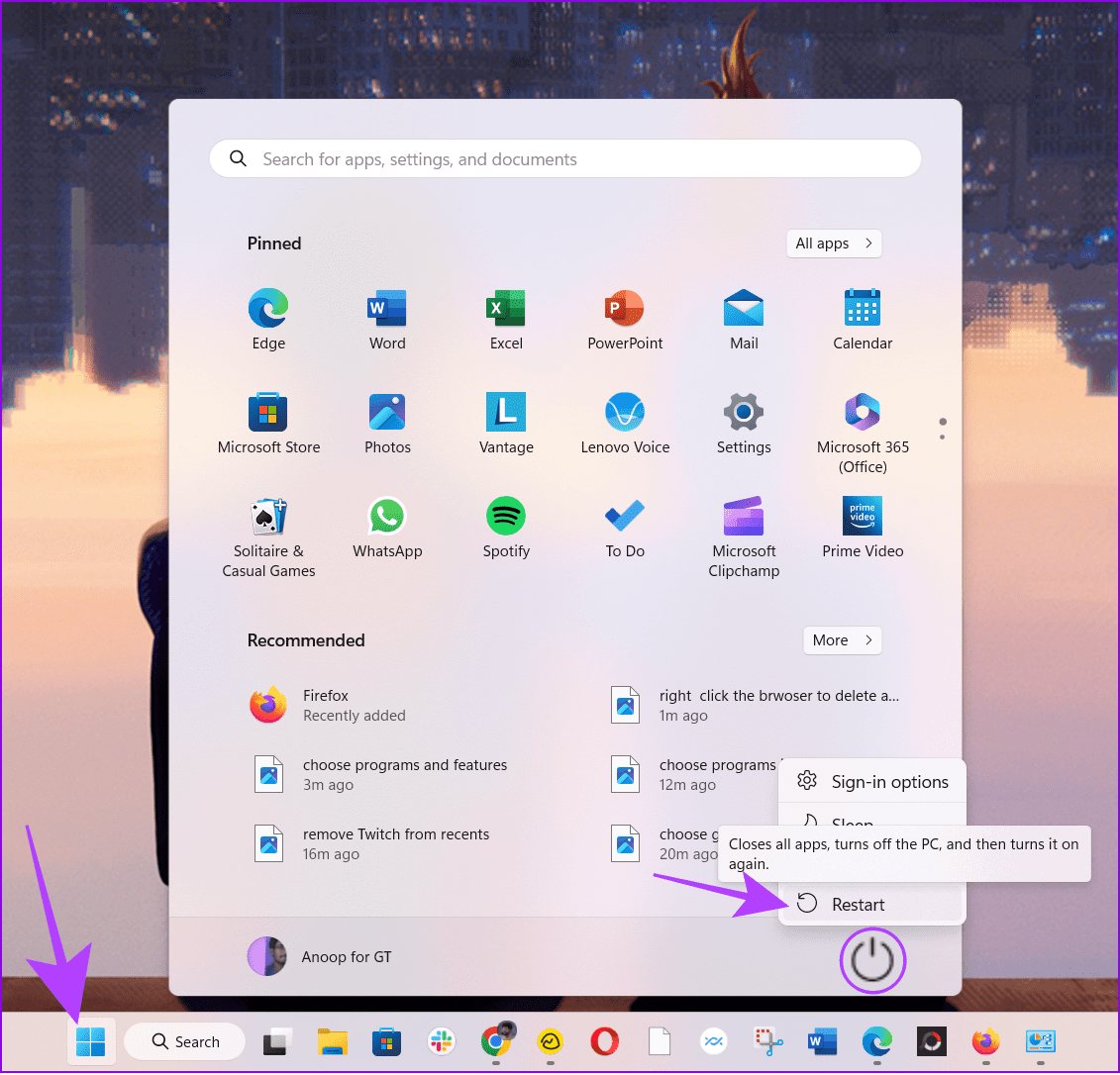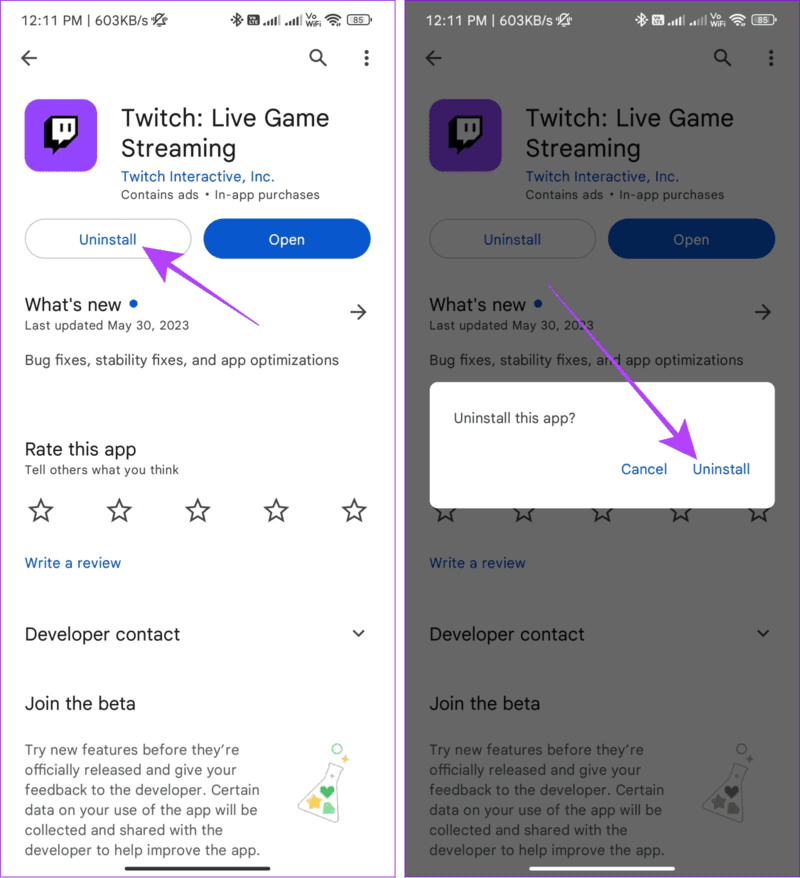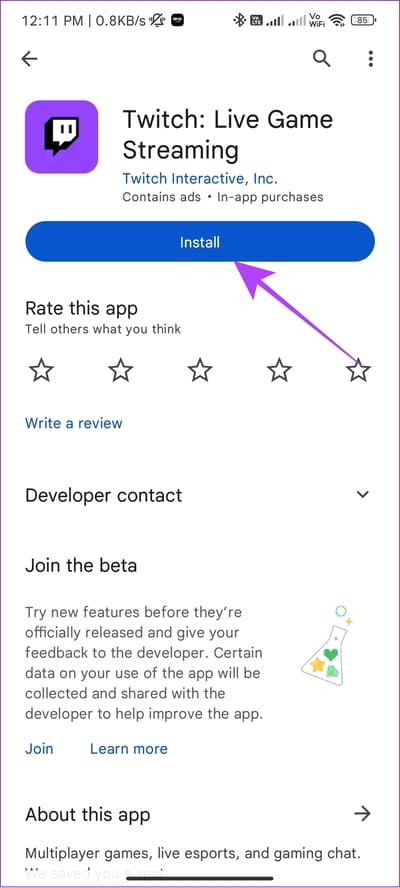10 correctifs pour l'erreur "Échec du chargement du module" sur Twitch
Twitch est une plate-forme de diffusion en direct populaire où les utilisateurs et les créateurs interagissent les uns avec les autres. Cependant, vous pouvez parfois rencontrer un message sur Twitch indiquant l'erreur "Échec du chargement du module". Cela se produit principalement lorsque vous essayez de regarder un flux sur Twitch. Heureusement, nous avons étudié le problème et trouvé des solutions pour corriger l'erreur Twitch "Unit Load Failed to Load".
Il existe de nombreuses raisons pour lesquelles vous pourriez voir l'erreur "Échec du chargement de l'unité" sur Twitch. Cette erreur peut se produire sporadiquement, ou malheureusement, même de manière cohérente. Les utilisateurs peuvent faire face à ces problèmes lors du chargement de chaînes, de vidéos, de clips et de chats. Jetons un coup d'œil aux solutions à corriger si Twitch ne charge pas certains modules pour vous.
1. Assurez-vous que les serveurs Twitch fonctionnent
Avant d'examiner la solution pour corriger le fait que Twitch ne charge pas certaines unités, assurez-vous que les serveurs Twitch fonctionnent. Vous pouvez vérifier l'état du serveur à l'aide du compte Twitter de l'assistance Twitch ou du site Web Down Detector.
2. Actualisez la page Web
Si vous utilisez Twitch sur votre navigateur, la chose la plus simple à faire est de rafraîchir votre page Twitch. Cela effacera le cache et rechargera la page avec de nouvelles données. Pour actualiser votre page Twitch, appuyez sur l'icône de rechargement ou utilisez les combinaisons de touches suivantes :
- Sous Windows : Appuyez simultanément sur Ctrl + F5.
- Sur Mac : Appuyez sur Commande + Maj + R ensemble.
- Sous Linux : Appuyez simultanément sur Ctrl + Maj + R.
3. Modifier la qualité de la vidéo en streaming
Si vous voyez l'erreur "Échec du chargement du module" sur Twitch lors du téléchargement d'une vidéo, essayez d'ajuster sa qualité. Nous vous suggérons de choisir la qualité la plus basse et de l'augmenter lentement jusqu'à ce que vous rencontriez le problème ; Si vous le faites, maintenez une qualité inférieure à celle que vous avez connue.
Si vous ne pouvez pas modifier la qualité vidéo, actualisez la page ou effacez L'application de l'arrière-plan et voyez si cela résout le problème.
Sur votre bureau
Étape 1: Ouvert Twitch sur votre navigateur ou à partir du lien ci-dessous.
Étape 2: Ouvert flux Où vous rencontrez l'erreur.
Passons à l'étape 3 : Cliquez sur l'icône des paramètres dans le lecteur vidéo.
Conseil : Si vous ne voyez pas l'icône d'engrenage, passez votre souris sur le lecteur vidéo.
Étape 4: Clique sur La qualité.
Étape 5: Maintenant, choisissez Qualité vidéo Que vous choisissez.
Sur mobile
Étape 1: Ouvert Twitch Et diffusez là où vous rencontrez le problème.
Étape 2: Appuyez sur l'icône Paramètres En lecteur vidéo.
Conseil : Si vous ne voyez pas l'icône des paramètres, appuyez sur le lecteur vidéo. Vous le verrez en haut à gauche.
Passons à l'étape 3 : Clique sur Qualité > Choisissez la qualité vidéo Et presse Application.
4. Activer l'OPTION DNS SUR HTTPS (FIREFOX UNIQUEMENT)
Pour ceux qui utilisent Firefox, vous pouvez contourner l'erreur "Échec du chargement du module" sur Twitch en modifiant les paramètres du proxy. Voici comment:
Étape 1: Ouvert Firefox Et cliquez sur les trois lignes (menu hamburger) en haut à droite.
Étape 2: Sélectionner Paramètres.
Passons à l'étape 3 : Sélectionner Section générale Et faites défiler jusqu'à paramètre réseau.
Étape 4: Cliquez sur le bouton Paramètres ....
Étape 5: Faites défiler vers le bas, choisissez l'option 'Activer DNS sur HTTPS', et cliquez sur 'D'ACCORD".
5. Mettez à jour votre navigateur ou l'application TWITCH
Twitch apporte toujours de nouvelles mises à jour à la plate-forme pour améliorer sa stabilité et ses fonctionnalités. Cependant, pour essayer cela, vous devez disposer de la dernière version de votre navigateur ou de votre application. Si ce n'est pas le cas, vous verrez peut-être l'erreur Twitch "Échec du chargement du module". Nous avons préparé un guide sur la façon de mettre à jour un navigateur Google Chrome و Opera.
Si vous utilisez un autre navigateur, accédez aux paramètres de votre navigateur et recherchez une mise à jour. Vous pouvez trouver l'option de mettre à jour votre navigateur, sinon il vous informera qu'il est à jour.
Pour ceux d'entre vous qui utilisent l'application Twitch, vous pouvez vérifier les mises à jour de L'application à partir des liens ci-dessous en fonction de l'appareil sur lequel vous vous trouvez.
6. Désactiver les extensions de navigateur
Si vous avez installé plusieurs extensions de navigateur, certaines d'entre elles peuvent interférer avec Twitch et provoquer l'erreur « Échec du chargement du module ». Il est fort probable que vous ayez installé des bloqueurs de publicités ou certaines extensions VPN. Nous avons déjà un indice sur Comment désactiver les extensions du navigateur Chrome.
Comme pour le reste des navigateurs, suivez ces étapes pour accéder à la page des extensions de chaque navigateur :
- sur Firefox: Cliquez sur les trois barres (menu hamburger) dans le coin supérieur droit et sélectionnez Modules complémentaires > Extensions.
- Sur le bord : Appuyez sur l'icône à trois points dans le coin supérieur droit et sélectionnez Extensions.
Désactivez toutes les extensions en désactivant leurs boutons à bascule ou en décochant leurs cases. Une fois cela fait, redémarrez votre navigateur et vérifiez si le problème de non chargement du module est toujours là avec Twitch. Une fois que vous êtes sûr que vous n'êtes pas confronté au problème, réactivez chaque extension une par une pour voir ce qui cause le problème. Lorsque vous découvrez quelle extension est à l'origine de l'échec du chargement du module, désactivez-la ou supprimez-la.
7. Vider le cache et les cookies
Une autre raison possible pour laquelle certains modules ne se chargent pas sur Twitch est le cache et les cookies de votre navigateur. C'est toujours une bonne idée de les effacer de temps en temps, sinon ces fichiers seront corrompus ou obsolètes et peuvent provoquer l'erreur de téléchargement de l'unité sur Twitch.
Pour les personnes concernées, il s'agit de fichiers temporaires qui stockent des informations et des préférences de navigation afin que les sites Web puissent charger plus rapidement le contenu et les publicités. Les supprimer ne posera aucun problème car votre navigateur les mettra à nouveau en cache. Vous pouvez consulter nos guides pour vider le cache etBiscuits chromés و Mozilla Firefox و Microsoft Edge.
Lors de la numérisation, choisissez une plage de dates (telle que toutes les heures ou la dernière heure). Nous suggérons de choisir une semaine ou un mois. Mais si vous le souhaitez, vous pouvez choisir tout le temps. Une fois le cache vidé, fermez votre navigateur > rouvrez-le et vérifiez si Twitch fonctionne.
Effacer le cache sur Android
Outre les navigateurs, vous pouvez également vider le cache de l'application Twitch sur Android. Cependant, il n'y a pas d'option pour effacer le cache de l'application Twitch sur iPhone. Donc, si vous êtes un utilisateur d'iPhone, vous pouvez passer au correctif suivant.
Remarque : Étant donné qu'il existe différents OEM Android avec différents skins personnalisés, les noms des options peuvent changer ici et là.
Étape 1: Ouvert Paramètres Sur votre smartphone et appuyez sur Les applications
Étape 2: Sélectionner Gérer les applications Et sélectionnez Twitch.
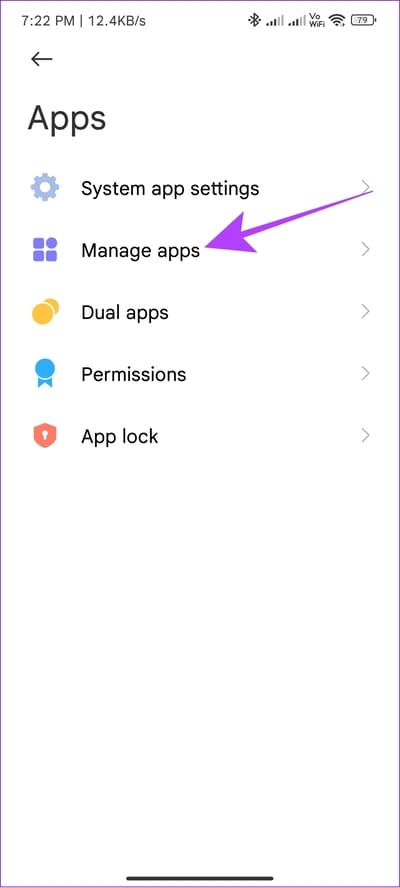
Passons à l'étape 3 : Sélectionner Effacer les données Et sélectionnez Videz le cache.
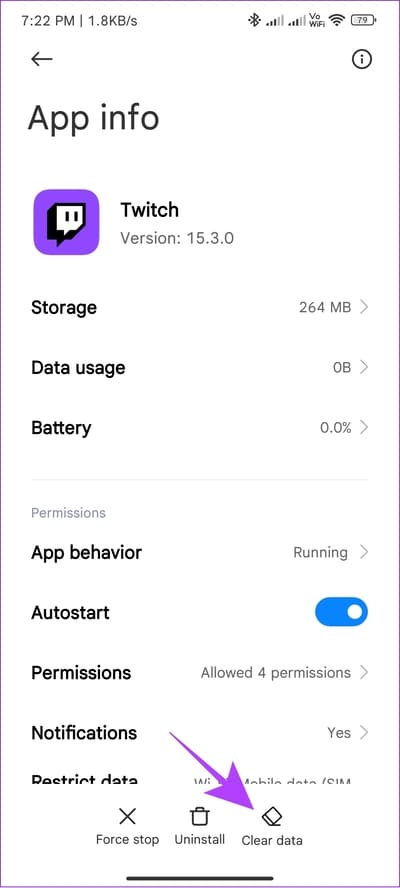
Étape 4: Clique sur Ok À confirmer.
Conseil : Vous pouvez également choisir d'effacer toutes les données. Cependant, cela désactivera toutes les données dans L'application, y compris les détails d'inscription à Entrée. Vous pouvez facilement récupérer ces données en réenregistrant Entrée à L'application.
8. Activer l'accélération matérielle
Parfois, votre navigateur a besoin d'un peu plus de boost du côté de l'appareil pour charger le contenu. C'est peut-être la raison pour laquelle vous voyez l'erreur Twitch "Le module n'a pas pu être chargé". Pour résoudre ce problème, activez l'accélération matérielle sur le navigateur. Nous avons déjà préparé un guide À propos de l'activation de l'accélération matérielle sur Chrome. Pour les autres navigateurs populaires, voici ce que vous devez faire :
Microsoft Edge
Étape 1: Ouvert Edge Cliquez sur les trois points en haut à droite.
Étape 2: Sélectionner Paramètres.
Passons à l'étape 3 : Sélectionner "Système et performances" Depuis la barre latérale.
Étape 4: dans Système , Passer à "Utiliser l'accélération matérielle si disponible."
Étape 5: Appuyez sur le bouton Redémarrer pour que des changements se produisent.
Navigateur Mozilla Firefox
Étape 1: Ouvert Firefox , puis cliquez sur l'icône à trois lignes, puis sélectionnez Paramètres.
Étape 2: Sélectionner Général
Passons à l'étape 3 : Faites défiler jusqu'à Performance Et désélectionner "Utilisez les paramètres de performances recommandés".
Étape 4: Activez l'option "Utiliser l'accélération matérielle si disponible.
9. Forcer à quitter l'application ou le navigateur TWITCH
Parfois, tout ce que vous avez à faire est d'empêcher l'application ou le navigateur Twitch de s'exécuter en arrière-plan et de l'ouvrir à nouveau pour obtenir une session sans erreur afin de résoudre le problème.
Sur un PC Windows
Il y a plusieurs façons Pour forcer la fermeture d'applications sur un PC Windows. Regardons le plus simple d'entre eux. Ouvrez Twitch sur votre navigateur et utilisez la combinaison de touches "ALT + F4". L'application sera fermée immédiatement.
Remarque : Avant de fermer le navigateur, assurez-vous de ne laisser aucune progression non enregistrée à mi-parcours, car vous ne pourrez pas la relancer plus tard.
Sur Android et iPhone
اÉtape 1: Ouvrir l'écran الأخيرة
Étape 2: faites glisser une application Twitch ou navigateur vers le haut.
Conseil : sur Android, vous pouvez appuyer sur le bouton X ou sur le bouton Effacer tout pour supprimer toutes les applications de l'arrière-plan.
10. Réinstallez l'application ou le navigateur TWITCH
Puisque vous avez essayé tous les correctifs et qu'aucun d'entre eux n'a aidé, désinstallons L'application ou le navigateur à partir duquel vous accédez à Twitch, puis réinstallez-le. Voici comment:
Réinstallez le navigateur sur votre ordinateur
Étape 1: Ouvert Panneau de contrôle Et sélectionnez Logiciel.
Étape 2: Sélectionner Programmes et fonctionnalités.
Passons à l'étape 3 : Faites un clic droit sur le navigateur dans la liste (dans notre cas, c'est Mozilla Firefox) et cliquez sur Désinstaller.
Étape 4: Clique sur Icône Windows > Bouton d'alimentation Et sélectionnez Redémarrer.
Étape 5: Cliquez Redémarrer À confirmer.
Vous pouvez jeter un œil à nos sélections Le navigateur le plus rapide pour Windows Choisissez le navigateur qui vous convient le mieux.
Réinstaller Twitch sur Android
Étape 1: Aller à la page Play Store sur Twitch À partir du lien ci-dessous.
Étape 2: Clique sur Désinstaller Et cliquez Désinstaller Encore une fois pour confirmer.
Passons à l'étape 3: Une fois Désinstaller , Cliquez Installer.
Ouvrez L'application et voyez si vous rencontrez toujours le problème.
Remarque : Si vous utilisez un iPhone, appuyez longuement sur l'icône Twitch sur l'écran d'accueil et sélectionnez Supprimer l'application suivi de Supprimer l'application pour confirmer la suppression. Une fois cela fait, réinstallez Twitch depuis l'App Store.
11. Vérifiez si le problème s'est produit sur un autre appareil
Si aucune de ces solutions ne vous a aidé à corriger Twitch ne chargeant pas certaines erreurs de module, que diriez-vous de changer la façon dont vous accédez à Twitch ? Si vous accédez à Twitch sur Navigateur sur votre PC , passez à un autre navigateur ou utilisez l'application mobile Twitch et vice versa.
Et si rien ne fonctionne, accédez Twitch est en mode navigation privée sur PC ou Androïd.
12. Signalez le problème sur Twitch
Si aucune des méthodes ci-dessus ne vous a aidé à corriger l'erreur Twitch "Échec du chargement du module", vous pouvez contacter l'équipe d'assistance de Twitch et lui faire part du problème. Si tout se passe bien, vous aurez peut-être bientôt un correctif.
Foire aux questions sur l'erreur 'Module Loading Failed' sur TWITCH
1. Pourquoi ne puis-je pas télécharger sur Twitch ?
Vous ne pourrez peut-être pas télécharger sur Twitch pour un certain nombre de raisons. Les causes courantes incluent le cache du navigateur, les cookies ou les extensions de blocage des publicités. Dans la plupart des cas, l'erreur est due à un fichier PNG endommagé ou si l'image est dans un format incompatible.
2. Pourquoi Twitch a-t-il supprimé l'application de bureau ?
Twitch a cessé de prendre en charge l'application de bureau pour investir ses ressources dans le développement d'autres fonctionnalités et la stabilité de la plate-forme.
Diffusez sans problème
Nous espérons que l'une de ces méthodes vous a aidé à corriger l'erreur "Échec du chargement du module" sur Twitch et à profiter de votre contenu préféré. Si vous avez des questions ou des suggestions, n'hésitez pas à commenter ci-dessous.